```html
为什么要追踪手机使用时长?
很多人每天醒来之一件事是摸手机,睡前最后一件事也是关屏幕,却说不清自己到底花了多少时间在屏幕上。掌握具体数据,才能判断是否真的“机不离手”,进而决定是否需要调整习惯。
Android系统:三步找到“数字健康”
原生或类原生系统
- 打开设置 → 找到数字健康与家长控制。
- 顶部会显示今日屏幕使用时间,点击进入后可查看各应用明细。
- 点右上角“更多”图标 → 管理数据,可导出七天或三十天报告。
三星/小米/华为差异点
- 三星:路径为设置 → 电池和设备维护 → 电池 → 用量,可查看“屏幕开启”时长。
- 小米:在设置 → 屏幕时间管理,支持设置专注模式。
- 华为:进入设置 → 健康使用手机,可开启睡眠时间锁屏。
iOS系统:隐藏很深的“屏幕使用时间”
快速入口
打开设置 → 屏幕使用时间,之一屏即显示今日总时长与最常使用应用。
深度用法
- 点击查看所有活动 → 每周,可对比本周与上周升降幅度。
- 在应用限额里给社交类应用设每日30分钟,超时自动灰显。
- 开启屏幕距离检测,iPhone会提醒“屏幕离脸过近”。
第三方App:更直观的统计与提醒
推荐工具
- StayFree:支持悬浮窗实时计时,一键锁机。
- ActionDash:仿Google数字健康界面,兼容旧版Android。
- OffScreen:iOS专属,可记录拿起次数与边走边看危险行为。
使用注意
安装第三方统计工具时,需授予“使用情况访问权限”,否则无法读取前台应用数据。
自问自答:常见困惑一次说清
Q:系统自带和第三方统计差距大吗?
A:差距通常小于3%,差异主要来自后台进程是否计入。系统默认把音乐后台播放排除,而部分第三方会计入。
Q:孩子拿我手机玩游戏,如何单独统计?
A:Android可创建“访客模式”,iOS可开“引导式访问”,两者都会把访客时段独立记录,避免污染主账号数据。
Q:查看时长后如何有效降低?
A:三步法:
- 设定“无手机时段”:如吃饭、如厕、睡前一小时。
- 把耗时应用图标拖到第二屏,增加打开成本。
- 用“番茄钟”App:25分钟专注+5分钟休息,休息时才能解锁手机。
进阶技巧:让数据真正改变行为
每周日晚上花五分钟做以下动作:
- 把本周屏幕时间截图发到家庭群,形成外部监督。
- 找出“无意识打开”最多的应用,用应用锁设二次密码。
- 将节省下来的时间换算成读书页数或运动分钟,可视化成果。
尾声
数据不会撒谎,它只会安静地躺在设置菜单里,等待你点开。下一次当你好奇“今天是不是又刷太久了”,不妨立刻动手查一查,让数字替你说话。
```
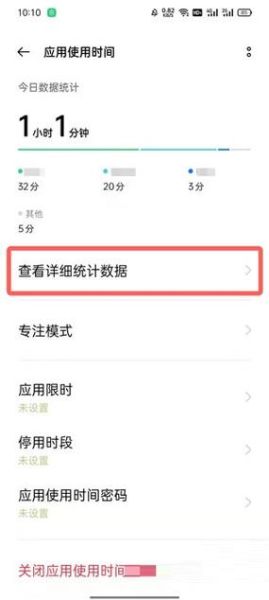
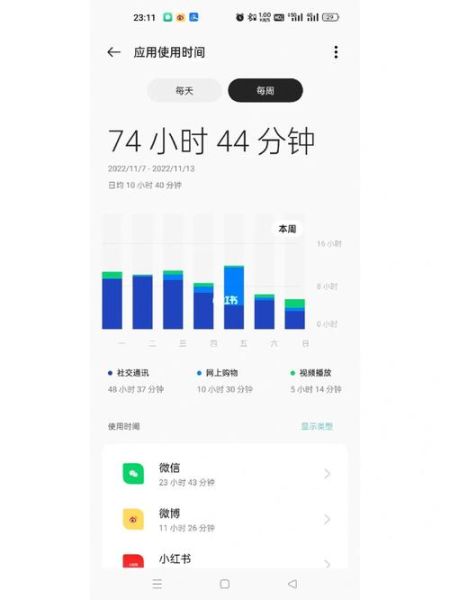

暂时没有评论,来抢沙发吧~